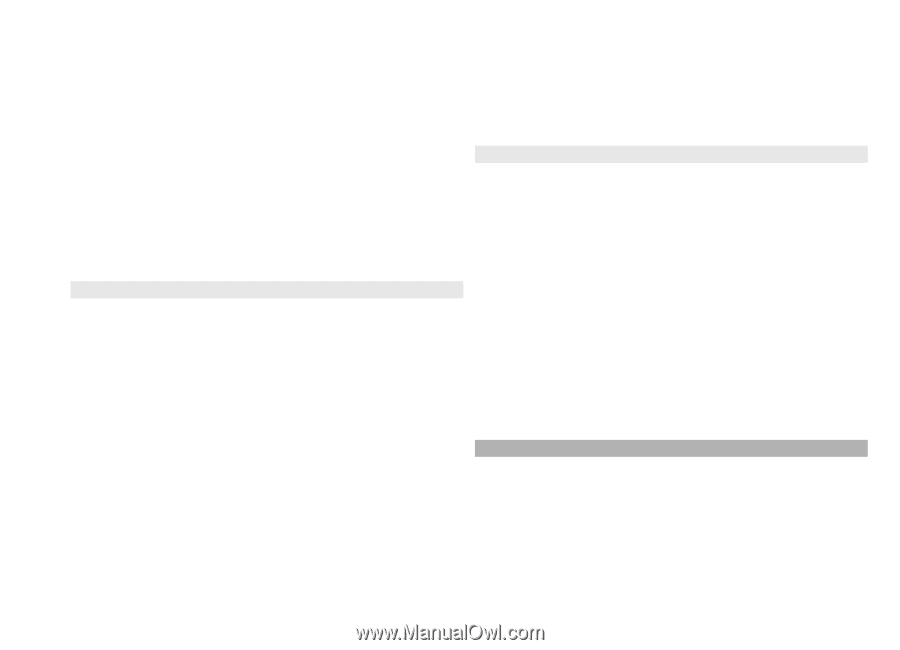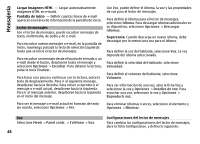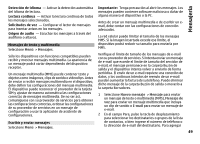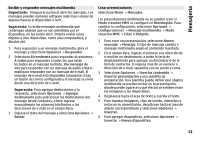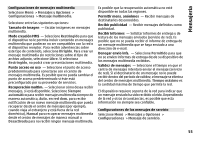Nokia E72 Nokia E72 User Guide in US English / Spanish - Page 224
mensajes o crear favoritos., Para ver mensajes multimedia como presentaciones
 |
UPC - 758478018279
View all Nokia E72 manuals
Add to My Manuals
Save this manual to your list of manuals |
Page 224 highlights
Mensajería Para seleccionar el color de fondo para la presentación y las imágenes de fondo para las distintas diapositivas, seleccione Opciones > Configuraciones fondo. Para definir los efectos entre las imágenes o las diapositivas, seleccione Opciones > Configurac. efecto. Para obtener una vista previa de la presentación, seleccione Opciones > Vista previa. Es posible que las presentaciones multimedia sólo se puedan ver en dispositivos compatibles que admitan presentaciones. Es posible que aparezcan de un modo diferente en otros dispositivos. Ver presentaciones Para buscar números telefónicos y direcciones Web o de e-mail que la presentación pueda contener, seleccione Opciones > Buscar. Puede utilizar estos números y direcciones por ejemplo, para realizar llamadas, enviar mensajes o crear favoritos. Ver y guardar archivos adjuntos multimedia Para ver mensajes multimedia como presentaciones completas, abra el mensaje y seleccione Opciones > Reprod. present.. Sugerencia: Para ver o reproducir un objeto multimedia de un mensaje multimedia, seleccione Ver imagen, Reprod. clip sonido o Reproduc. videoclip. Para ver una presentación, abra el mensaje multimedia desde la carpeta Buzón de entrada. Desplácese hasta la presentación y pulse la tecla de desplazamiento. Para poner en pausa la presentación, pulse cualquier tecla de selección. Para ver el nombre y tamaño de un archivo adjunto, seleccione el mensaje y Opciones > Objetos. Para guardar un objeto multimedia, seleccione Opciones > Objetos, el objeto y Opciones > Guardar. Para volver a reproducir la presentación, seleccione Opciones > Continuar. Si el texto o las imágenes son demasiado grandes para ajustarse en la pantalla, seleccione Opciones > Activar desplaz. y desplácese para ver toda la presentación. Tipos especiales de mensajes Seleccione Menú > Mensajes. Puede recibir mensajes especiales que contengan datos, como logotipos del operador, tonos de timbre, favoritos o configuraciones de acceso a Internet o de cuenta de email. 52